
Опубликовано
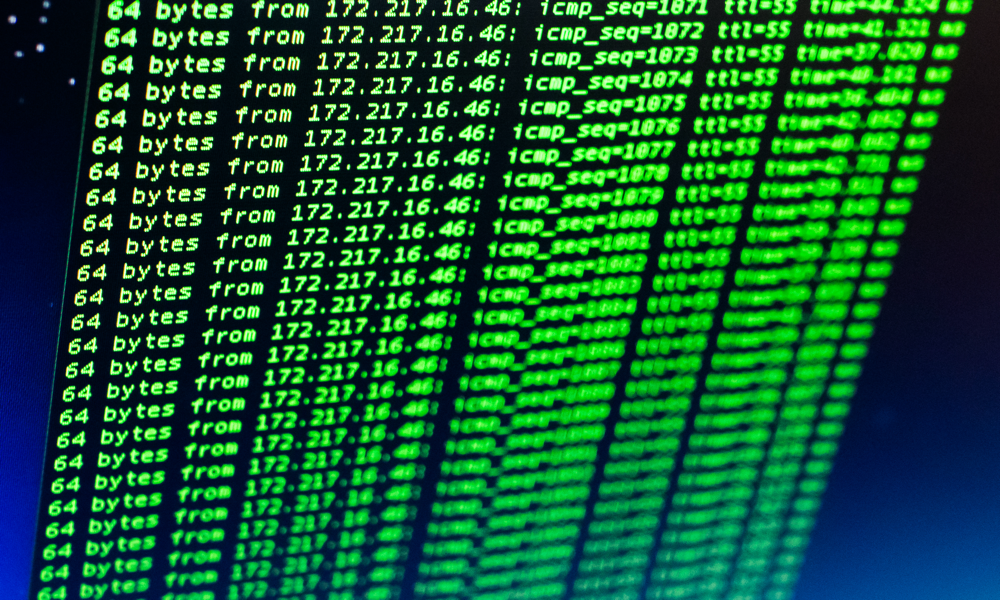
Пинг — это быстрый и простой способ проверить, доступно ли сетевое устройство. Если вы видите ошибки Ubuntu ping not found, следуйте этому руководству, чтобы решить проблему.
Ping — это простая, но полезная утилита, которая может помочь вам быстро определить проблемы с сетью. Если вы страдает от высокого пинга, например, это может вызвать проблемы при потоковой передаче мультимедиа или играх.
Утилита ping обычно устанавливается вместе с вашей ОС, но бывают случаи, когда этого может не произойти или утилита может быть удалена. Если это так в Ubuntu, вы увидите сообщение об ошибке Ubuntu ping not found. Вы не сможете использовать пинг, пока не исправите его.
К счастью, вы сможете запустить пинг в считанные минуты. Вот что делать, если ping не найден в Ubuntu.
Что такое пинг?
Ping — это простая утилита, позволяющая проверить скорость отклика сетевых устройств. Он работает, отправляя небольшой пакет данных в целевой IP-адрес или устройство. Если устройство доступно, оно отправит в ответ небольшой пакет данных.
Получение этого ответа позволяет вам подтвердить, что устройство доступно в сети. Вы также можете увидеть, сколько времени заняла поездка туда и обратно, и были ли потери пакетов, которые могут указывать на плохое сетевое подключение.
Название происходит от использования сонара, в котором система сонара посылает звуковую волну для определения местоположения объекта. Когда эта звуковая волна достигает объекта, она отражается обратно. Полученная звуковая волна называется пингом из-за звука, который слышат операторы сонара.
К этому имени была пришита аббревиатура: Пакетный межсетевой сборщик.
Как использовать пинг
Самый простой способ использовать ping — ввести команду, за которой следует имя хоста или IP-адрес.
Чтобы использовать пинг в Ubuntu:
- Открой Терминал приложение.
- Введите следующую команду и нажмите Входить:
ping [hostname or IP address]
- Например, чтобы пропинговать IP-адрес 192.168.1.100, введите следующее и нажмите Входить:
ping 192.168.1.100
- Вы должны увидеть постоянно обновляемый список ответов с введенного вами IP-адреса.
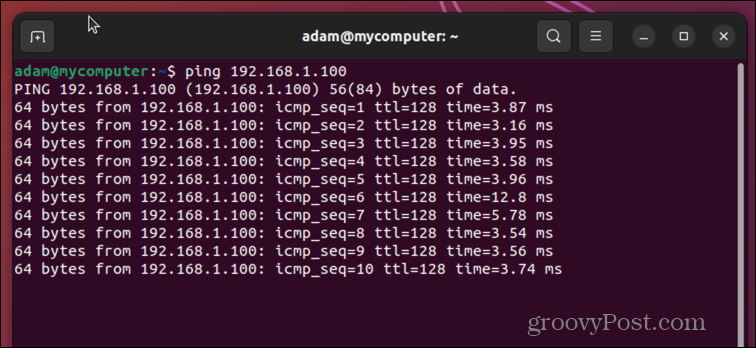
- Чтобы остановить пинг, нажмите Ctrl+С.
- Как только процесс остановится, вы увидите информацию о количестве отправленных пакетов, количестве полученных пакетов, проценте потерянных пакетов и общем затраченном времени.
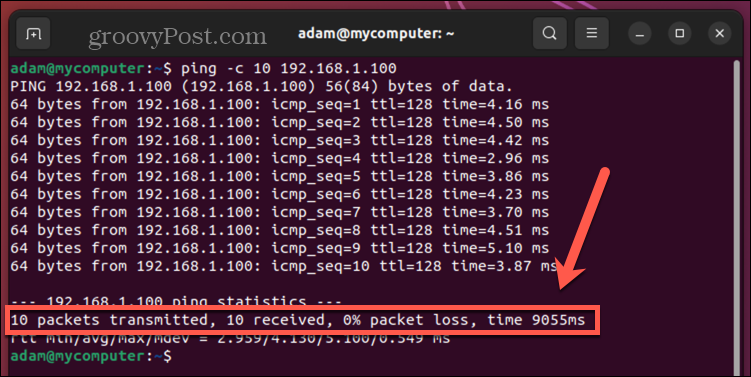
- Ниже вы увидите минимальное, среднее, максимальное и стандартное отклонение всех значений времени прохождения ping-запросов (rtt).
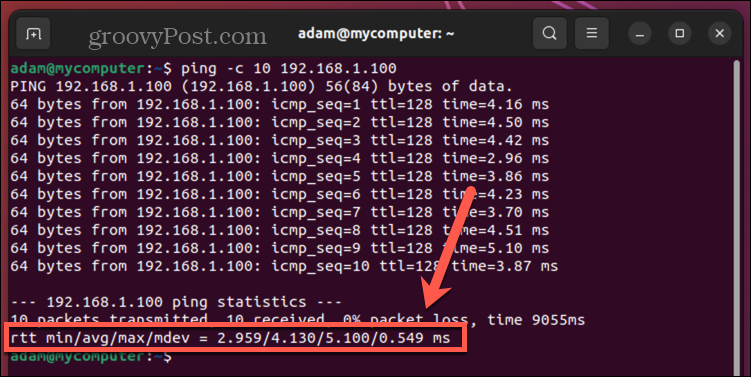
Как использовать параметры проверки связи
Если вы хотите немного больше контролировать пинг, вы можете использовать настройки параметров, чтобы изменить поведение утилиты.
Вы можете ограничить количество отправляемых пакетов, изменить размер пакетов или даже заставить компьютер издавать звуковой сигнал при получении пакета, если вы действительно хотите почувствовать себя на подводной лодке.
Вы можете использовать опцию, введя соответствующую букву сразу после команды ping, за которой следуют любые необходимые параметры и, наконец, имя хоста или IP-адрес.
Вот некоторые из наиболее полезных параметров проверки связи:
- -c: ограничивает количество отправленных пакетов
ping -c 10 192.168.1.100
- -w: устанавливает количество секунд, по истечении которых пинг останавливается
ping -w 30 192.168.1.100
- -i: устанавливает интервал в секундах между каждой передачей пакета (по умолчанию 1)
ping -i 5 192.168.1.100
- -s: устанавливает размер пакета для отправки (по умолчанию 64)
ping -s 100 192.168.1.100
- –a: Воспроизводит звуковой сигнал при возврате пакета.
ping -a 192.168.1.100
Как исправить ошибки Ubuntu Ping Not Found
Если вы получаете сообщение об ошибке ping not found, наиболее распространенной причиной является то, что утилита не установлена. Некоторые версии Ubuntu очень минимальны и не включают утилиту ping в исходную установку.
Вам нужно будет вручную установить утилиту ping, чтобы иметь возможность ее использовать.
Чтобы исправить ошибки Ubuntu ping not found:
- Открой Терминал приложение.
- Попробуйте команду ping, например пропинговать google.com чтобы проверить, найден ли пинг.
- Если пинг работает, нажмите Ctrl+С чтобы остановить процесс.
- Если он не найден, вы увидите сообщение об ошибке.
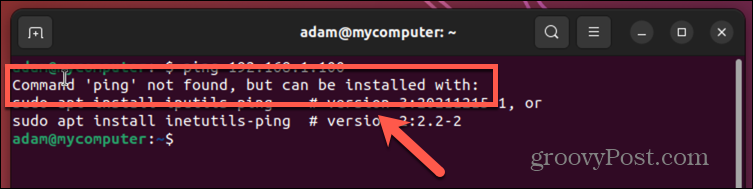
- Чтобы установить утилиту ping, введите следующую команду и нажмите Входить:
sudo apt install iputils-ping
- Утилита ping должна начать установку.
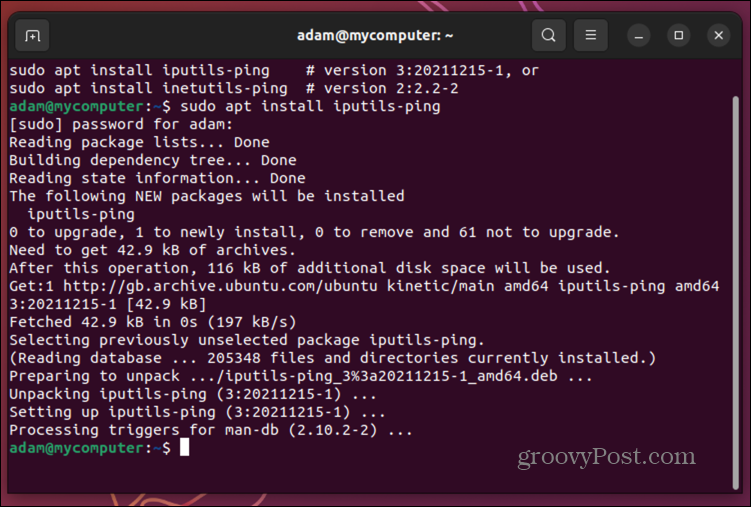
- Когда процесс завершится, попробуйте пингgoogle.com снова.
- Вы должны обнаружить, что утилита теперь работает.

- Нажимать Ctrl+С чтобы остановить пинг. Теперь вы можете использовать ping по своему усмотрению.
Обеспечьте бесперебойную работу Ubuntu
Надеемся, что описанные выше шаги решат ваши проблемы с пингом Ubuntu, и вы сразу же запустите ping и запустите его.
Если вы являетесь пользователем Ubuntu, есть множество других полезных советов и приемов, которые помогут вам решить распространенные проблемы. Если вы не можете использовать Ping из-за проблемы с открытием терминала в Ubuntu, есть некоторые исправления, которые вы можете попробовать.
И если обновление вызывает проблемы, вы можете узнать, как понизить версию ядра на Ubuntu.
